Rumah >Tutorial perisian >Perisian Pejabat >Cara menggunakan fungsi ifs dalam jadual
Cara menggunakan fungsi ifs dalam jadual
- 王林ke hadapan
- 2024-03-20 20:46:171082semak imbas
Dalam jadual Excel, fungsi IF ialah fungsi pertimbangan logik yang biasa digunakan, digunakan untuk mengembalikan nilai berbeza berdasarkan keadaan berbeza. Apabila anda perlu mengisi data dalam jadual berdasarkan syarat, anda boleh menggunakan fungsi IF untuk mencapai ini. Khususnya, dengan memasukkan format formula "=IF (condition, result when the value is true, result when the value is false)" dalam sel, anda boleh mengisi nilai yang sepadan mengikut syarat. Apabila menggunakan fungsi IF, anda perlu memberi perhatian kepada cara keadaan ditulis dan hubungan logik keputusan untuk memastikan ketepatan dan logik data jadual.
1 Di sini kami mengambil pertimbangan klasik prestasi pelajar sebagai "cemerlang", "baik", "sederhana" dan "kurang" sebagai contoh untuk menerangkan kelebihan dan penggunaan fungsi ifs.
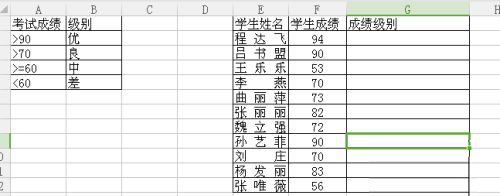
2 Jika kita menggunakan fungsi if sebelumnya, kita perlu menyusun idea itu dengan teliti, dan tiga peringkat bersarang diperlukan untuk menyelesaikannya. Masukkan "=JIKA(F2>90,"Cemerlang",JIKA(F2>70,"Baik",JIKA(F2>=60,"Sederhana","Lemah")))" dalam sel F2. Salin formula isian ke bawah untuk mendapatkan hasilnya.
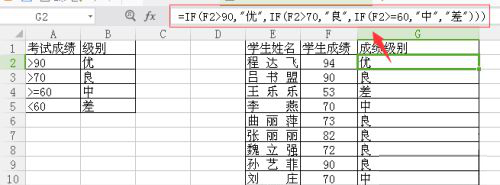
3. Jika anda menggunakan fungsi ifs, logik pemikiran dan penulisan formula akan menjadi lebih mudah. Masukkan "= ifs(F2>90,"Cemerlang",F2>70,"Baik",F2>=60,"Sederhana",TRUE,"Lemah")" dalam sel F2 dan salin sel yang diisi ke bawah. mendapat jawapannya.
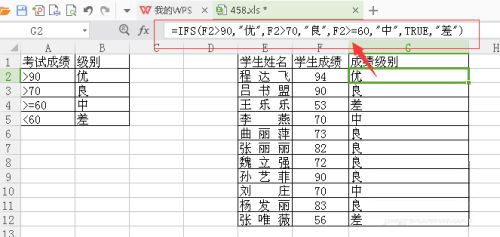
4 Perhatikan susunan penulisan syarat di sini Jika terbalik, keputusan yang salah akan berlaku. Contohnya, jika formula di atas ditulis sebagai "=ifs(F2>70,"Baik",F2>90,"Cemerlang",F2>=60,"Sederhana",BENAR,"Lemah"". Kemudian apabila nilai F2 ialah 94, hasilnya adalah "baik".
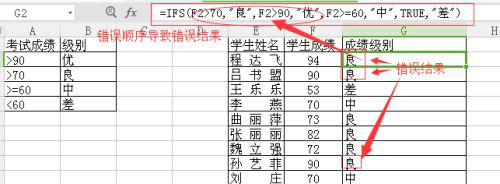
5. Mari kita bincangkan tentang sintaks fungsi ifs. ifs([condition1, value1, [condition2, value2,],…[condition127, value127,]). Sehingga 127 syarat boleh dimasukkan.

6 Jika tiada nilai "TRUE" dalam semua keadaan, nilai ralat #N/A akan dikembalikan. Contohnya, dalam formula di atas, syarat terakhir bukan "TRUE", tetapi "F2>50". Apabila nilai F2 ialah 40, nilai ralat #N/A akan muncul.

Atas ialah kandungan terperinci Cara menggunakan fungsi ifs dalam jadual. Untuk maklumat lanjut, sila ikut artikel berkaitan lain di laman web China PHP!

